Akcia vo Photoshope Čo je to, ako nainštalovať a ako používať

- 1444
- 404
- Mgr. Vavrinec Peško
Vo Adobe Photoshop existuje špeciálna funkcia. Vďaka svojej pomoci môžete výrazne skrátiť pracovný čas na rozložení. Ak napríklad musíte zopakovať rovnaké akcie, môžete sa v programe „zapamätať“ vďaka tejto možnosti. Potom nemusíte kliknúť mnohokrát, výber filtrov a efektov. Bude stačiť stlačiť jedno tlačidlo. Pochopte, ako nainštalovať akciu vo Photoshope, ako ju zahrnúť, ako ju vytvoriť sami a čo všeobecne je.
Môže sa vyrobiť alebo stiahnuť zo siete a potom ho pridať do Photoshopu. Táto funkcia je užitočná pri práci s veľkými projektmi. Bude to tiež užitočné, ak potrebujete upraviť veľké množstvo obrázkov.

Actes vám ušetrí veľa času s robotom s photoshopom
Čo je akcia?
Akcia je určitá skupina akcií a príkazov, ktoré sa uložia do súboru. Má rozšírenie .Mravec. Môže sa načítať vo Photoshope av prípade potreby ho použiť.
Napríklad musíte zmeniť niekoľko kresieb alebo fotografií. Vložte textúru, urobte tieň, pridajte gradient, nakonfigurujte kontrast. Ak to urobíte manuálne s každým obrázkom, bude trvať veľa času. Aby ste ju nestrávili, musíte zistiť, ako používať akciu vo Photoshope. Potom okamžite použijete všetky parametre, stačí si vybrať požadovanú funkciu.
Akcia je možné zaznamenať nezávisle, ak poznáte postupnosť tímov. Na internete sú tiež podobné súbory na špecializovaných stránkach. Ak ich chcete nájsť, zadajte ľubovoľný vyhľadávací nástroj „Stiahnutie akcie pre Photoshop“. Pozrite sa, ak existujú výsledky vyhľadávania pre to, čo potrebujete. Alebo okamžite nainštalujte zbierku týchto súborov.
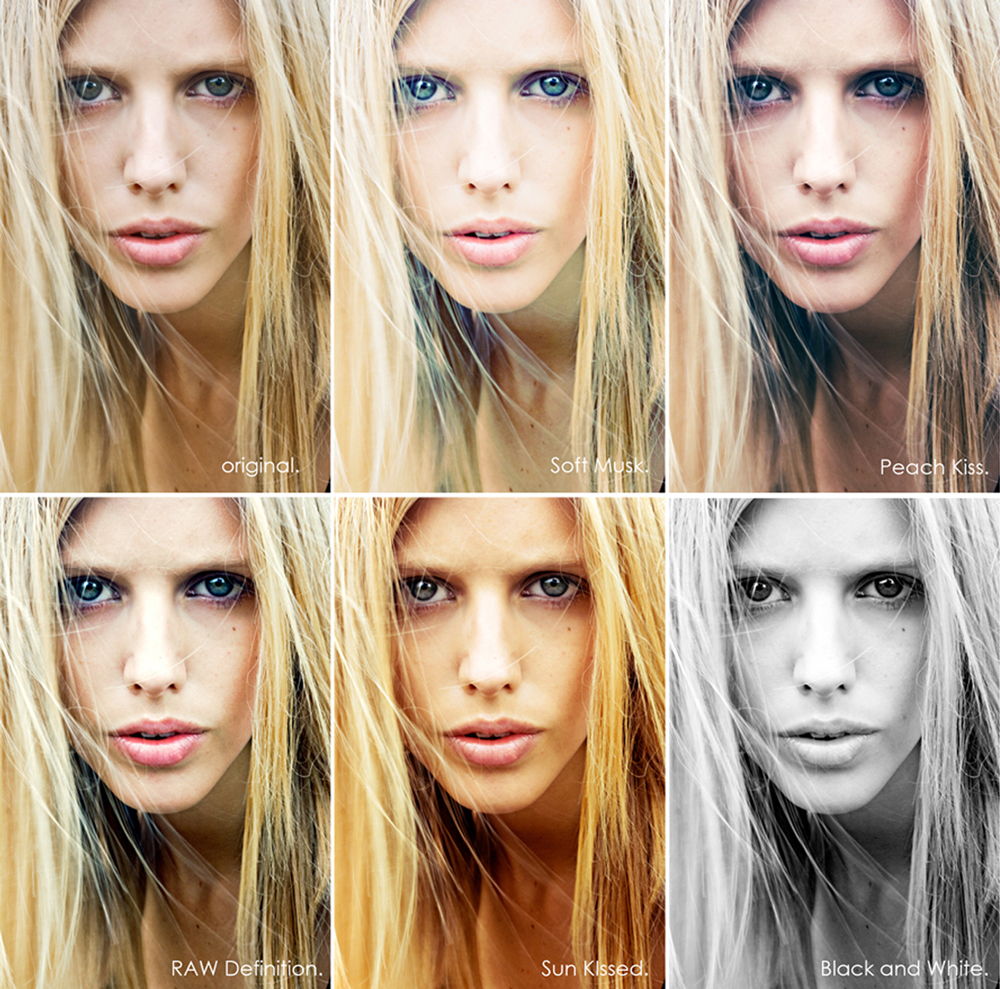
Môžete napríklad podniknúť akciu, ktorá premieňa fotografiu na výkres. Alebo robí blikajúce znamenie z konvenčného nápisu. Alebo vytvára zaujímavé a nezvyčajné pozadie z monochromatického listu.
Prečo vybrať, ktorý rozsah na nastavenie žiara, ak si môžete vziať skúsenosti dizajnérov a umelcov? Bude vám chýbať dlhé hodiny spracovania a okamžite získajte konečný výsledok. A preto sa nemusíte naučiť používať grafické editory.
Ako nainštalovať akciu?
Tu je návod, ako stiahnuť akciu do Photoshopu:
- Otvorte ponuku „Okno“ a kliknite na „Akcie“. Zobrazí sa rovnaký panel. Môže to byť tiež spôsobené kombináciou alt+f týchto tlačidiel zapnúť a vypnúť nástroj.
- Možno už má vopred nastaviteľné funkcie. Ich zoznam je v časti „Predvolená“.
- Kliknite na malú ikonu, ktorá vyzerá ako niekoľko vodorovných riadkov s čiernou šípkou. Je v pravom hornom rohu nástroja. Nemiešajte ju s ikonou pripomínajúcou tlačidlo prevíjania v prehrávači. Nachádzajú sa v blízkosti.
- Vyberte „Load“ („Load“).
- Uveďte priečinok, v ktorom sa nachádza anti-spad.
- Potvrďte inštaláciu.
- Môžete jednoducho pretiahnuť akciu v okne Photoshop.
Akcia sa zobrazí na zozname. Môžu ho okamžite použiť. Ak sa nezobrazí, skúste program reštartovať.
Ako používať akciu?
Tieto funkcie sú aktivované v rovnakom paneli „operácie“, v ktorom sa dajú načítať.
- Kliknite na vrstvu.
- Zapnite panel „Operácia“.
- V zozname akcie vyberte právo.
- Kliknite na tlačidlo „Vykonajte aktívnu operáciu alebo príkaz“. Vyzerá to ako ikona „štartu“ alebo „Play“ - trojuholník označujúci vrchol vpravo.
- Počkajte, kým sa nepoužijú všetky nastavenia.
Ako urobiť vašu akciu?
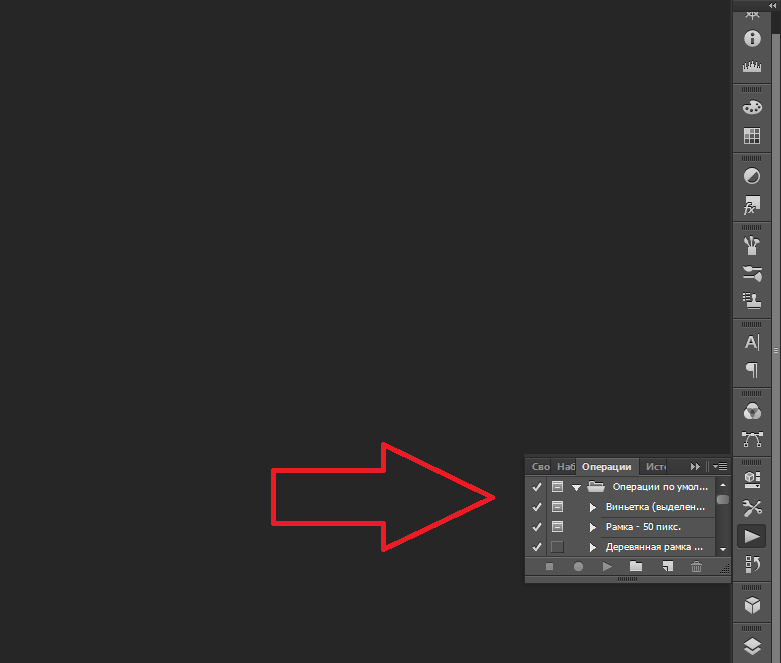
Tu je návod, ako zaznamenať akciu vo Photoshope:
- Otvorte panel „Operácia“.
- Stlačte tlačidlo pomocou vodorovných pruhov. Má pravdu. Zobrazí sa ponuka operácií.
- Kliknite na novú akciu (nová akcia).
- V poli "Name" ("Name") napíšte názov budúcej akcie.
- V zozname „Set“ vyberte, v ktorom katalógu by mal byť akcia.
- Ak si chcete vytvoriť svoju vlastnú sekciu, v ponuke Operations vopred vyberte „novú sadu“.
- Môžete nastaviť redukcie klávesnice, aby ste zavolali túto funkciu.
- Keď konfigurujete všetko, kliknite na položku „Nahliadnuť“ („záznam“).
- Začnite vykonávať príkazy a akcie na akciu. Pridajte úrovne, masky, nastavovacie vrstvy. Robiť to, čo si plánoval.
- Potom kliknite na tlačidlo „Stop“ („Stop“). Vyzerá ako štvorec. Je umiestnený pod panelom. Podobná možnosť je v ponuke Operations.
- Uložte spracovaný vzor. Prejdite do súboru - uložte pre web (súbor - uložte pre web).
- Samotná akcia bude umiestnená v hlavnom adresári programu v subcatalog \ predvoľby \ akcie.
- Môže sa odstrániť alebo zbaviť jeho jednotlivých častí. Ak to chcete urobiť, vyberte požadovanú akciu alebo príkaz v ňom v zozname operácií a kliknite na obrázok koša na odpadky. To sa nedá urobiť pri nahrávaní.
Je užitočné zistiť, ako pridať akciu do Photoshopu. S ním ukončíte rozloženie alebo kreslenie oveľa rýchlejšie. Nie je potrebné strácať čas v rovnakých tímoch. Výsledok môžete okamžite vidieť bez toho, aby ste si sami vybrali parametre. Prečo sa zapojiť do nudnej a monotónnej práce? Ak ste nenašli vhodnú akciu alebo máte príliš špecifickú sadu akcií, môže sa zaznamenať ako akčný súbor a plne používaný.

